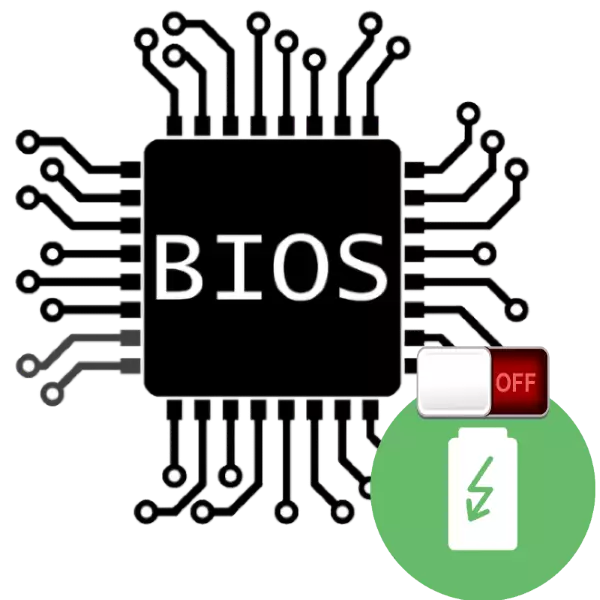
اکثر دسکتاپ های مدرن و لپ تاپ های پیشرفته بسیار پیشرفته BIOS یا UEFIS هستند که به شما این امکان را می دهد که این پارامترهای عملیات ماشین را پیکربندی کنید. یکی از توابع اضافی BIOS حالت صرفه جویی در انرژی است که همیشه مورد نیاز نیست. امروز ما می خواهیم به شما بگویم که چگونه می توان آن را خاموش کرد.
خاموش کردن حالت صرفه جویی در انرژی
برای شروع - چند کلمه در مورد حالت منبع تغذیه چیست. در این حالت، پردازنده انرژی را حداقل مصرف می کند که از یک طرف موجب صرفه جویی در برق (یا شارژ باتری در مورد لپ تاپ ها)، اما از سوی دیگر، قدرت CPU را کاهش می دهد، که به این معنی است که انجام عملیات پیچیده می تواند باشد بریده همچنین اگر پردازنده سریعتر شود، حالت صرفه جویی در انرژی باید قطع شود.صرفه جویی در انرژی صرفه جویی
در واقع، روش بسیار ساده است: شما باید به BIOS بروید، تنظیمات حالت های قدرت را پیدا کنید و سپس صرفه جویی در مصرف برق را خاموش کنید. مشکل اصلی در تنوع BIOS و رابط های UEFI قرار دارد - تنظیمات دلخواه ممکن است در مکان های مختلف قرار گیرد و به طور متفاوتی نامیده می شود. در نظر بگیرید همه این انواع را در همان مقاله به نظر می رسد نامناسب است، بنابراین ما در یک مثال ساکن خواهیم شد.
توجه! همه اقداماتی که شما در معرض خطر خود صرف می کنید، ما مسئول آسیب های احتمالی نیستیم که ممکن است در روند اجرای دستورالعمل بوجود آید!
- ورود به سیستم BIOS - برای انجام این کار، راه اندازی مجدد کامپیوتر، و در مرحله بوت، یکی از کلیدهای عملکرد (F2 یا F10) را فشار دهید یا کلید حذف را فشار دهید. لطفا توجه داشته باشید که برخی از تولید کنندگان از نمودارهای مختلف ورودی مادربرد استفاده می کنند.
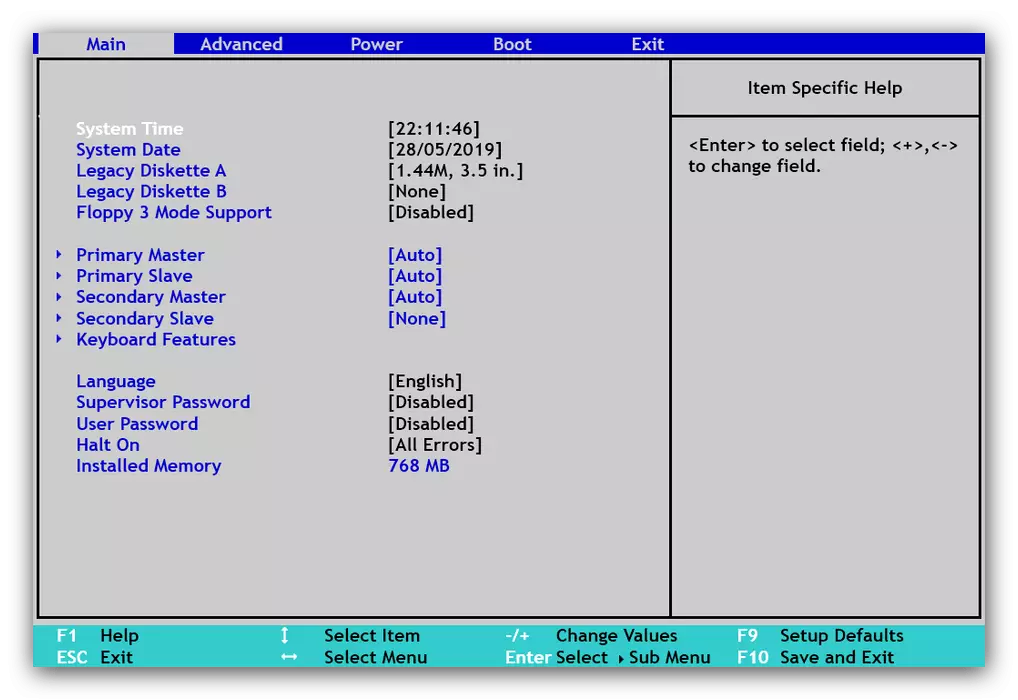
ادامه مطلب: نحوه ورود به BIOS
- پس از وارد کردن رابط کنترل سیستم عامل، به دنبال زبانه ها یا گزینه ها، در عنوان که کلمات "مدیریت قدرت"، "مدیریت قدرت CPU"، "مدیریت قدرت پیشرفته" و یا مشابه در معنای آن است. بیا در بخش مربوطه.
- گزینه های عملیات بیشتر نیز برای BIOS های مختلف متفاوت هستند: به عنوان مثال، در یکی از آنها، شما باید ابتدا گزینه "مدیریت قدرت" را به موقعیت "کاربر تعریف شده" تغییر دهید. در سایر رابط ها، این نیز می تواند اجرا شود یا گزینه های تغییر تغییر بلافاصله در دسترس خواهد بود.
- بعد، به دنبال تنظیمات مربوط به صرفه جویی در انرژی باشید: به عنوان یک قاعده، به نام آنها، ترکیب "انرژی کارآمد"، "صرفه جویی در انرژی" یا "تعلیق" به نظر آنها ظاهر می شود. برای غیرفعال کردن صرفه جویی در انرژی، این تنظیمات باید به موقعیت "خاموش" تبدیل شوند، و همچنین "غیر فعال کردن" یا "هیچ".
- پس از ایجاد تغییرات به تنظیمات، آنها باید ذخیره شوند. در اکثر گزینه ها، BIOS برای صرفه جویی در تنظیمات کلید F10 است. شما همچنین ممکن است نیاز به رفتن به یک برگه جداگانه از ذخیره، و اعمال تنظیمات از آنجا.
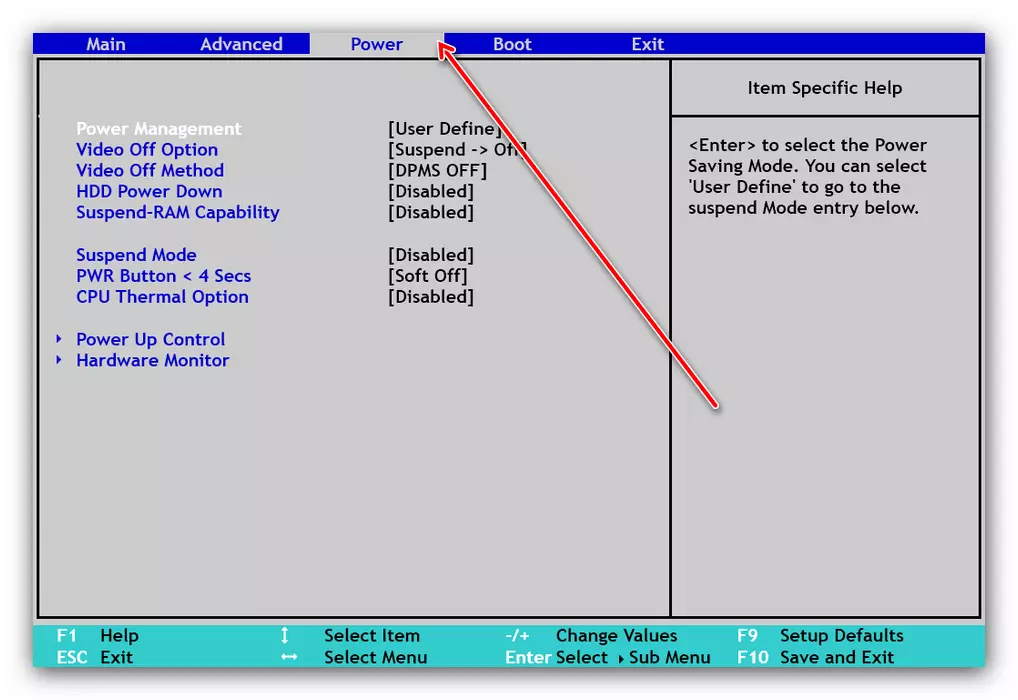

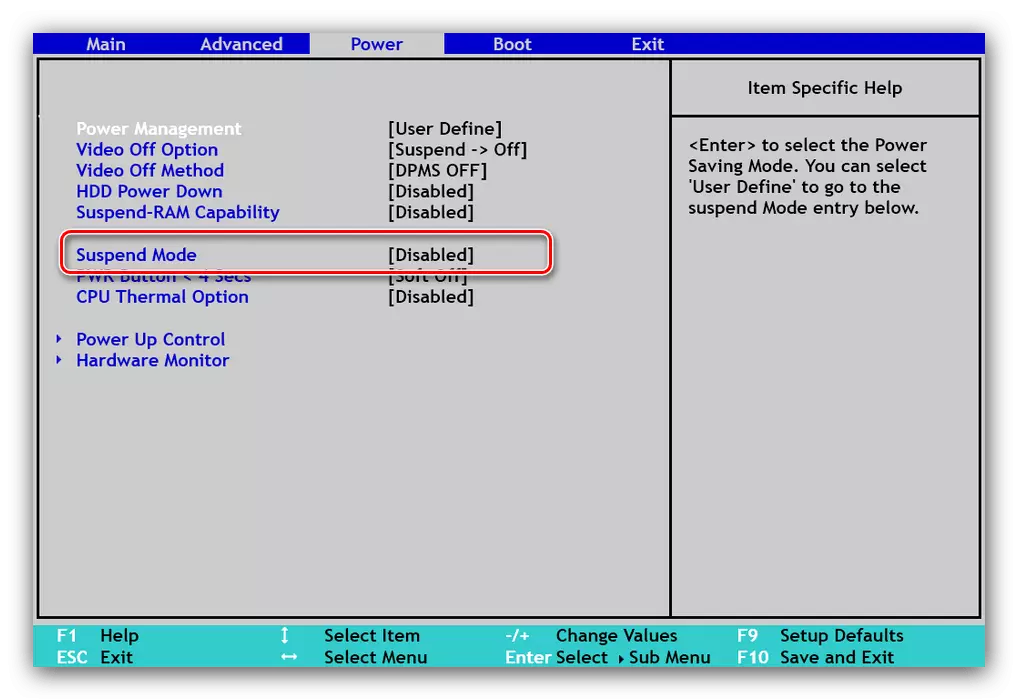
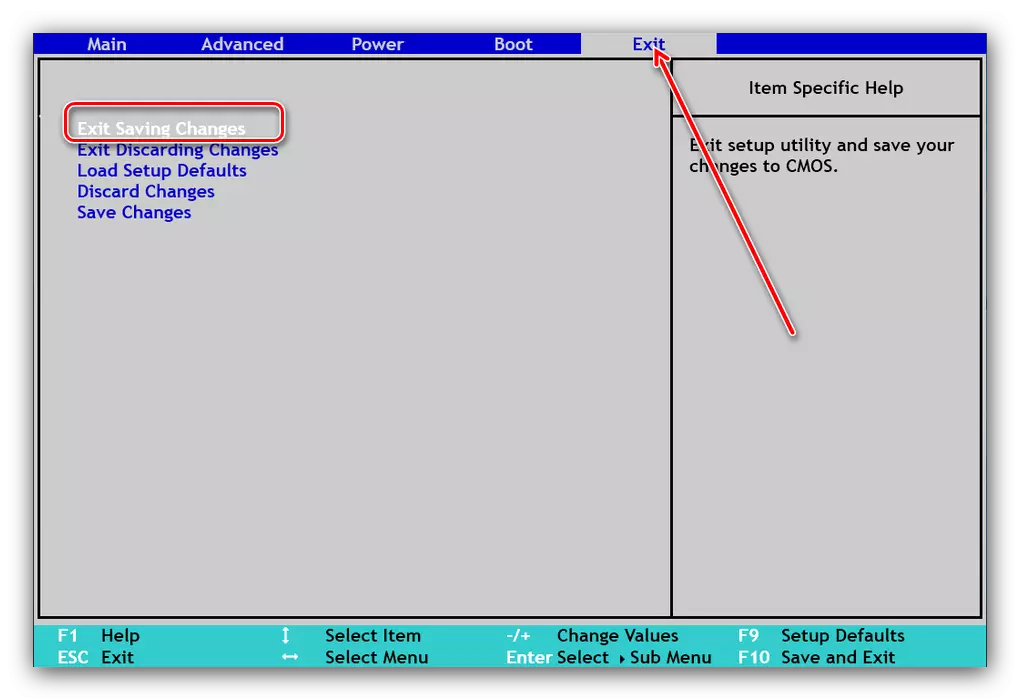
در حال حاضر کامپیوتر را می توان راه اندازی مجدد کرد و بررسی کنید که چگونه با یک حالت صرفه جویی در مصرف انرژی غیر فعال رفتار می کند. مصرف باید افزایش یابد، و همچنین مقدار گرما منتشر شده، بنابراین ممکن است علاوه بر این نیاز به پیکربندی خنک کننده مربوطه.
مشکلات و راه حل های احتمالی
گاهی اوقات، هنگام اجرای روش های شرح داده شده، کاربر ممکن است یک یا چند مشکل روبرو شود. بیایید شایع ترین را در نظر بگیریم.
در BIOS من هیچ تنظیمات قدرت یا آنها غیر فعال هستند
در برخی از مدل های بودجه مادربورد یا لپ تاپ ها، عملکرد BIOS را می توان به طور قابل توجهی کاهش داد - "تحت چاقو" تولید کنندگان اغلب مجاز و عملکرد مدیریت قدرت، به ویژه در راه حل های طراحی شده برای پردازنده های کم قدرت. هیچ چیز برای انجام کاری وجود ندارد - شما باید آن را بپذیرید. با این حال، در برخی موارد، این گزینه ها ممکن است توسط خطای تولید کننده در دسترس نباشد، که در آخرین گزینه های سیستم عامل حذف می شود.
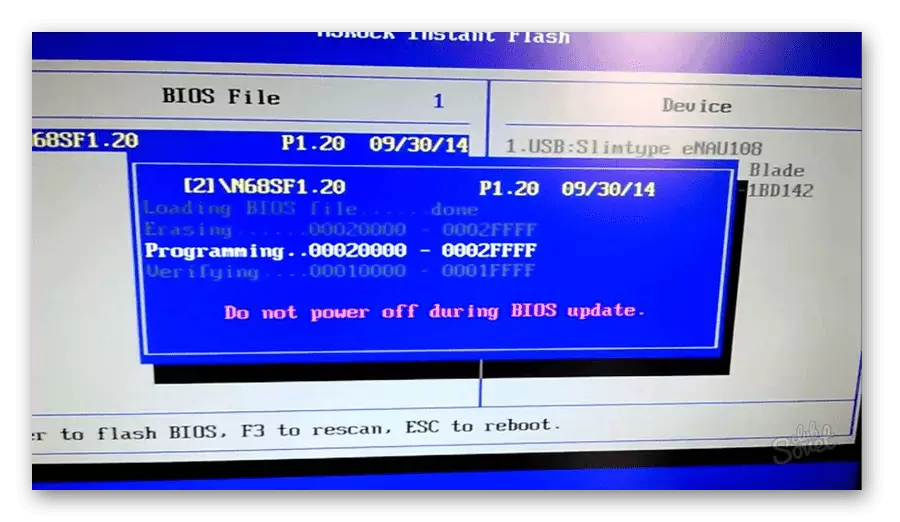
ادامه مطلب: گزینه های بروز رسانی BIOS
علاوه بر این، گزینه های مدیریت قدرت را می توان به عنوان یک نوع "حفاظت احمق" مسدود کرد و اگر کاربر رمز عبور دسترسی را انجام دهد، باز می شود.
پس از خاموش کردن حالت صرفه جویی در انرژی، کامپیوتر سیستم را بارگیری نمی کند
یک شکست جدی تر از گذشته قبلی. به عنوان یک قاعده، در اغلب موارد، به این معنی که پردازنده بیش از حد گرم است، یا قدرت منبع تغذیه برای عملیات کامل فاقد آن است. شما می توانید مشکل را برای تخلیه BIOS به تنظیمات کارخانه حل کنید - برای جزئیات، مقاله را در لینک زیر مطالعه کنید.
درس: نحوه بازنشانی تنظیمات BIOS
نتیجه
ما روش جداسازی حالت صرفه جویی در انرژی را در BIOS بررسی کردیم و برخی از مشکلات را که در طی یا بعد از عمل رخ می دهد حل می کنیم.
